Jak naprawić problem pierwszej klasy, który nie uruchamia się?
W tym artykule postaramy się rozwiązać problem, na który napotykają gracze First Class Trouble podczas otwierania gry.
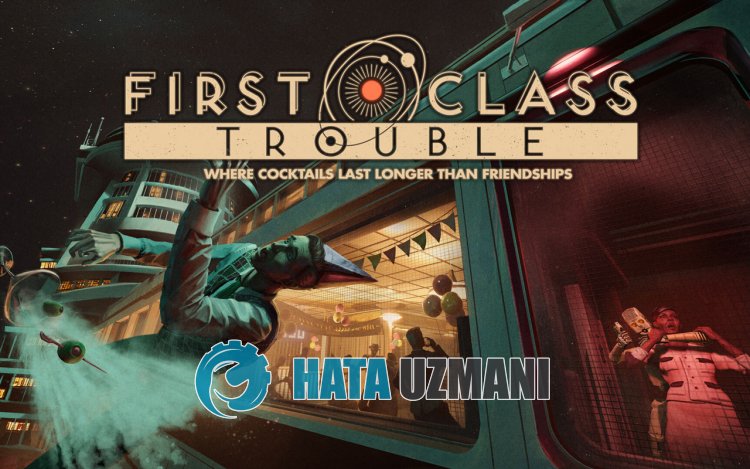
First Class Trouble może mieć wiele przyczyn. Ten błąd, który występuje tylko w systemie operacyjnym Windows, może powodować wiele błędów. Jeśli napotkasz taki błąd, możesz łatwo znaleźć rozwiązanie, postępując zgodnie z poniższymi sugestiami. Aby pozbyć się problemu z pierwszą klasą, który się nie otwiera, najpierw musimy dowiedzieć się, dlaczego napotkaliśmy taki błąd. Następnie możemy znaleźć przyczynę błędu i znaleźć rozwiązanie.
Dlaczego problem z pierwszą klasą się nie otwiera?
Ogólną przyczyną tego błędu jest problem związany z uszkodzeniem pliku gry. Oczywiście nie możemy spotkać się z tym problemem sami. Oto możliwe przyczyny problemów pierwszej klasy, które nie uruchamiają się:
- Framework może nie być zainstalowany.
- Sterowniki mogą być nieaktualne.
- Może to być problem z bezpieczeństwem.
- System operacyjny Windows może być nieaktualny.
- Mógł wystąpić problem z połączeniem sieciowym.
- Mogą występować błędy lub uszkodzenia plików systemu Windows.
Powyżej wyjaśniliśmy ogólną przyczynę tego błędu, z którym użytkownicy rzadko się spotykają. Przejdźmy teraz do rozwiązania poniżej i podaj informacje, jak rozwiązać problem.
Jak naprawić problem z pierwszą klasą, który nie otwiera się?
Możemy rozwiązać ten problem, postępując zgodnie z poniższymi sugestiami, aby naprawić ten błąd.
1-) Sprawdź ramy gry
Brak ram gry na twoim komputerze może powodować różne błędy w grze. Dlatego Twój komputer musi mieć aplikacje DirectX, .NET Framework, VCRedist.
- Kliknij, aby pobrać aktualny program .NET Framework.
- Kliknij, aby pobrać aktualny program VCRedist. (x64)
- Kliknij, aby pobrać zaktualizowany VCRedist. (x86)
- Kliknij, aby pobrać aktualny DirectX.
Po przeprowadzeniu aktualizacji możesz ponownie uruchomić komputer, uruchomić grę i sprawdzić, czy problem nadal występuje.
2-) Zaktualizuj sterownik karty graficznej
W przypadku takich problemów z ciągłością możemy napotkać błąd aktualizacji karty graficznej. W tym celu będziemy musieli zaktualizować kartę graficzną. Jeśli jesteś gotowy, zaczynajmy.
Dla użytkowników z kartą graficzną Nvidia;
- Przede wszystkim Geforce Experience Musimy pobrać i zainstalować program.
- Po zakończeniu procesu pobierania i instalacji otwieramy nasz program i otwieramy menu Sterowniki powyżej.
- Pobierz naszą aktualizację, klikając przycisk Pobierz widoczny powyżej.
- Po zakończeniu pobierania przeprowadźmy proces instalacji, klikając przycisk szybkiej instalacji.
- Po zakończeniu tego procesu uruchom ponownie komputer.
Dla użytkowników z kartą graficzną AMD;
- Opublikowane przez firmę AMD Oprogramowanie AMD Radeon Musimy pobrać i zainstalować program.
- Po zakończeniu procesu pobierania i instalacji otwieramy nasz program i klikamy przycisk Sprawdź dostępność aktualizacji w menu sterowników i oprogramowania po prawej stronie i sprawdzamy, czy nasza karta graficzna jest aktualna.
- Możesz ponownie uruchomić komputer, przeprowadzając aktualizację.
Dla użytkowników z kartą graficzną Intel;
Użytkownicy z procesorem Intel mogą używać karty graficznej w procesorze Intel, ponieważ nie mają karty graficznej. Może to wymagać aktualizacji karty graficznej Intel.
- Najpierw pobierz program sterownik Intel
- Po zakończeniu pobierania otwórz program. Po zakończeniu procesu instalacji kliknij przycisk „Uruchom” i poczekaj na przekierowanie na stronę.
- Po tym procesie Intel Driver & Support Assistant przeskanuje Twój system. Po zakończeniu skanowania wyodrębni niektóre sterowniki, które należy zaktualizować. Przeprowadź proces instalacji, pobierając zaktualizowaną wersję sterowników.
Po zaktualizowaniu sterownika karty graficznej i ponownym uruchomieniu komputera możemy spróbować otworzyć problem pierwszej klasy
3-) Wyłącz program antywirusowy
Wyłącz używany program antywirusowy lub całkowicie go usuń z komputera. Jeśli używasz programu Windows Defender, wyłącz go. Do tego;
- Otwórz ekran rozpoczęcia wyszukiwania.
- Otwórz ekran wyszukiwania, wpisując „Ustawienia zabezpieczeń systemu Windows”.
- Kliknij „Ochrona przed wirusami i zagrożeniami” na ekranie, który się otworzy.
- Kliknij „Ochrona przed ransomware” w menu.
- Wyłącz „Kontrolowany dostęp do folderów” na ekranie, który się otworzy.
Następnie wyłączmy ochronę w czasie rzeczywistym.
- Wpisz „ochrona przed wirusami i zagrożeniami” na ekranie startowym wyszukiwania i otwórz go.
- Następnie kliknij „Zarządzaj ustawieniami”.
- Wyłącz Ochronę w czasie rzeczywistym na „Wyłącz”.
Po wykonaniu tej operacji będziemy musieli dodać jako wyjątek pliki gry Kłopoty pierwszej klasy.
- Wpisz „ochrona przed wirusami i zagrożeniami” na ekranie startowym wyszukiwania i otwórz go. W sekcji
- Ustawienia ochrony przed wirusami i zagrożeniami wybierz Zarządzaj ustawieniami,anastępnie w sekcji Wykluczenia Wyklucz wybierz dodaj lub usuń.
- Wybierz opcję Dodaj wykluczenie,anastępnie wybierz folder gry Kłopoty pierwszej klasy zapisany na dysku.
4-) Otwórz grę z pliku lokalnego
Niektórzy gracze twierdzą, że rozwiązali problem, uruchamiając grę na pliku lokalnym. Możesz znaleźć rozwiązanie problemu, wykonując tę operację.
- Dostęp do katalogu plików Kłopotów pierwszej klasy.
- Uruchom program uruchamiający grę w otwartym oknie.
5-) Napraw błędy systemu Windows
Pliki w systemie Windows są uszkodzone lub uszkodzone, co może prowadzić do różnych błędów. W tym celu udostępnimy Ci dwa bloki kodu i spróbujemy przeskanować i naprawić uszkodzone lub uszkodzone pliki.
Wykonaj skanowanie SFC
Uszkodzone lub uszkodzone pliki występujące w plikach systemu Windows mogą powodować wiele kodów błędów. W tym celu podamy kilka sposobów rozwiązania problemu.
- Wpisz „cmd” na ekranie startowym wyszukiwania i uruchom jako administrator.
- Wpisz „sfc /scannow” w otwartym wierszu polecenia i naciśnij enter.
Po tym procesie uszkodzone lub uszkodzone pliki zostaną przeskanowane i wprowadzone poprawki. Nie wyłączaj ani nie uruchamiaj ponownie komputera, dopóki proces się nie zakończy. Po tym procesie wykonajmy kolejną sugestię.
Wykonaj skanowanie DISM
- Wpisz „cmd” na ekranie startowym wyszukiwania i uruchom jako administrator.
- Wpisz następujące polecenia w wyświetlonym oknie wiersza polecenia i naciśnij klawisz Enter.
- Dism /Online /Cleanup-Image /CheckHealth
- Dism /Online /Cleanup-Image /ScanHealth
- Dism /Online /Cleanup-Image /RestoreHealth
Po pomyślnym zakończeniu procesu możesz ponownie uruchomić komputer i sprawdzić, czy problem nadal występuje.
Tak, przyjaciele, rozwiązaliśmy nasz problem pod tym tytułem. Jeśli problem będzie się powtarzał, możesz zapytać o napotkane błędy, wchodząc na naszą platformę FORUM.
![Jak naprawić błąd serwera YouTube [400]?](https://www.hatauzmani.com/uploads/images/202403/image_380x226_65f1745c66570.jpg)

























